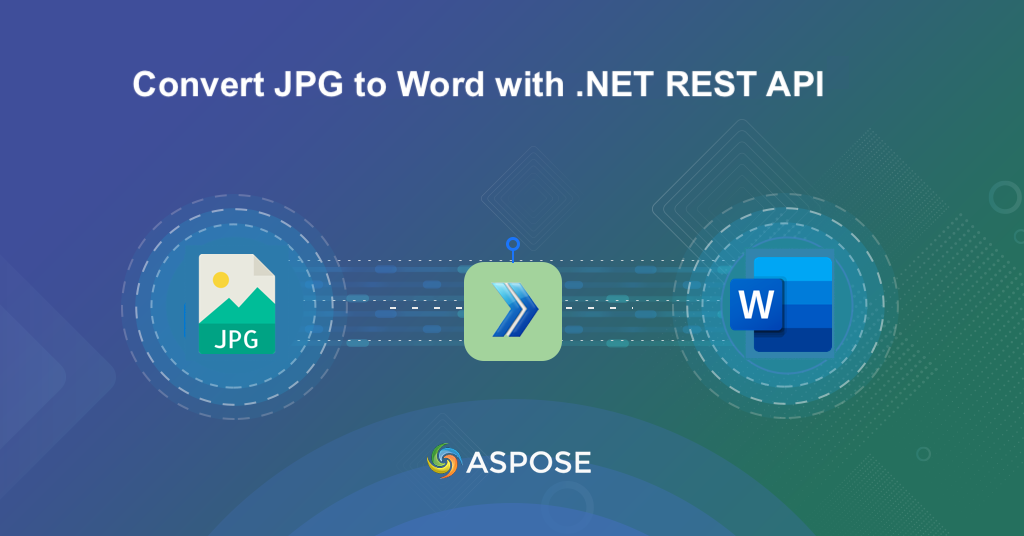
So konvertieren Sie JPG mithilfe der .NET REST-API in ein Word-Dokument.
In einer Welt, in der Informationen in allen Formen vorliegen, von gescannten Dokumenten bis hin zu Bildern, besteht die Notwendigkeit, JPG in Word ([DOC](https:// docs.fileformat.com/word-processing/doc/), DOCX) erweist sich als Schlüssellösung, um Inhalte leichter zugänglich und bearbeitbar zu machen. Stellen Sie sich vor, Sie haben ein Foto mit Text, den Sie ändern oder teilen möchten – hier kommt die Konvertierung von JPG in Word ins Spiel. Begeben wir uns auf die Reise zur Entwicklung eines JPG-Bild-in-Word-Konverters mithilfe der .NET REST API.
- REST-API für die Konvertierung von Bildern in Word
- Konvertieren Sie JPG in Word in C# .NET
- Konvertieren Sie Fotos mit cURL-Befehlen in Word
REST-API für die Konvertierung von Bildern in Word
Aspose.Words Cloud SDK für .NET ist eine leistungsstarke und entwicklerfreundliche Lösung, die die Möglichkeit bietet, JPG in das Word-Format zu konvertieren. Das SDK bietet eine umfassende Dokumentation, die es Ihnen erleichtert, die erforderlichen Funktionalitäten in Ihre Anwendungen zu integrieren.
Um das SDK verwenden zu können, besteht der erste Schritt darin, seine Referenz im Projekt hinzuzufügen. Suchen Sie also bitte im NuGet-Paketmanager nach „Aspose.Words-Cloud“ und klicken Sie auf die Schaltfläche „Paket hinzufügen“. Dadurch wird die SDK-Referenz in Ihrem Projekt hinzugefügt. Zweitens erhalten Sie Ihre Kundenanmeldeinformationen vom Cloud-Dashboard. Wenn Sie noch kein Konto haben, erstellen Sie einfach ein kostenloses Konto, indem Sie den Anweisungen im Artikel Schnellstart folgen.
Konvertieren Sie JPG in Word in C# .NET
Bitte befolgen Sie die unten aufgeführten Anweisungen, um eine nahtlose Konvertierung mit C# .NET zu erreichen.
WordsApi wordsApi = new WordsApi(new Configuration()
{
ClientId = clientID,
ClientSecret = clientSecret
});
Erstellen Sie ein Objekt der WordsApi-Klasse, wobei wir das Konfigurationsobjekt als Argument übergeben.
CreateDocumentRequest createRequest = new CreateDocumentRequest("input.docx", null, null);
wordsApi.CreateDocument(createRequest);
Erstellen Sie ein neues leeres Word-Dokument.
DrawingObjectInsert requestDrawingObject = new DrawingObjectInsert();
Erstellen Sie ein Zeichenobjekt und definieren Sie dann seinen Rand sowie die Details zur Inhaltsausrichtung.
InsertDrawingObjectRequest request = new InsertDrawingObjectRequest("input.docx", requestDrawingObject,
requestImageFile, "sections/0", null, null, null, null, null, "Resultant.docx", null, null);
Erstellen Sie eine Instanz für InsertDrawingObject und definieren Sie den Knoten, an dem das Zeichnungsobjekt platziert werden soll.
wordsApi.InsertDrawingObject(request);
Rufen Sie abschließend die Methode auf, um das Zeichnungsobjekt in das Word-Dokument einzufügen und die Ausgabe im Cloud-Speicher zu speichern.
// Vollständige Beispiele und Datendateien finden Sie unter
https://github.com/aspose-words-cloud/aspose-words-cloud-dotnet
// Holen Sie sich Client-Anmeldeinformationen von https://dashboard.aspose.cloud/
string clientSecret = "4d84d5f6584160cbd91dba1fe145db14";
string clientID = "bb959721-5780-4be6-be35-ff5c3a6aa4a2";
// Erstellen Sie eine Instanz eines neuen Word-Dokuments
CreateDocumentRequest createRequest = new CreateDocumentRequest("input.docx", null, null);
// Erstellen Sie ein leeres Word-Dokument und speichern Sie es im Cloud-Speicher
wordsApi.CreateDocument(createRequest);
// Zeichnungsobjekt erstellen
DrawingObjectInsert requestDrawingObject = new DrawingObjectInsert();
// Legen Sie die Höheninformationen für das Zeichnungsobjekt fest
requestDrawingObject.Height = 0;
// Legen Sie die Details des linken Randes für das Zeichnungsobjekt fest
requestDrawingObject.Left = 0;
// Legen Sie die Details des oberen Rands für das Zeichnungsobjekt fest
requestDrawingObject.Top = 0;
// Legen Sie die Breiteninformationen für das Zeichnungsobjekt fest
requestDrawingObject.Width = 0;
// Legen Sie die horizontale Ausrichtung für die Zeichnungsinstanz fest
requestDrawingObject.RelativeHorizontalPosition = DrawingObjectInsert.RelativeHorizontalPositionEnum.Margin;
// Legen Sie die vertikale Ausrichtung für die Zeichnungsinstanz fest
requestDrawingObject.RelativeVerticalPosition = DrawingObjectInsert.RelativeVerticalPositionEnum.Margin;
// Legen Sie die Details des Wrap-Typs als „Inline“ fest
requestDrawingObject.WrapType = DrawingObjectInsert.WrapTypeEnum.Inline;
// Laden Sie den Inhalt des eingegebenen JPG-Bildes
var requestImageFile = System.IO.File.OpenRead("Map.jpeg");
// Erstellen Sie eine Instanz für InsertDrawingObject, die den Knoten definiert, in dem das Zeichnungsobjekt platziert wird
InsertDrawingObjectRequest request = new InsertDrawingObjectRequest("input.docx", requestDrawingObject,
requestImageFile, "sections/0", null, null, null, null, null, "Resultant.docx", null, null);
// Fügen Sie ein Zeichenobjekt mit einem JPG-Bild in das Word-Dokument ein
wordsApi.InsertDrawingObject(request);
Konvertieren Sie Fotos mit cURL-Befehlen in Word
Die Konvertierung von JPG in Word mithilfe von cURL-Befehlen mit der Aspose.Words Cloud API bietet einen unkomplizierten und befehlszeilengesteuerten Ansatz. Durch die Verwendung von cURL-Befehlen können Sie für diese spezielle Konvertierung nahtlos mit der Aspose.Words Cloud-API interagieren.
Der erste Schritt bei diesem Ansatz besteht darin, mit dem folgenden Befehl ein JWT-Zugriffstoken zu generieren:
curl -v "https://api.aspose.cloud/connect/token" \
-X POST \
-d "grant_type=client_credentials&client_id=163c02a1-fcaa-4f79-be54-33012487e783&client_secret=c71cfe618cc6c0944f8f96bdef9813ac" \
-H "Content-Type: application/x-www-form-urlencoded" \
-H "Accept: application/json"
Führen Sie nun bitte den folgenden Befehl aus, um ein leeres Word-Dokument zu erstellen.
curl -v -X PUT "https://api.aspose.cloud/v4.0/words/create?fileName=input.docx" \
-H "accept: application/json" \
-H "Authorization: Bearer <JWT Token>"
Rufen Sie abschließend den folgenden Befehl auf, um das Zeichenobjekt in das neu erstellte Word-Dokument einzufügen.
curl -v -X POST "https://api.aspose.cloud/v4.0/words/input.docx/sections/0/drawingObjects?destFileName={outputFile}" \
-H "accept: application/json" \
-H "Authorization: Bearer <JWT Token>" \
-H "Content-Type: multipart/form-data" \
-d {"drawingObject":"{ \"RelativeHorizontalPosition\": \"Margin\", \"Left\": 0, \"RelativeVerticalPosition\": \"Margin\", \"Top\": 0, \"Width\": 0, \"Height\": 0, \"WrapType\": \"Inline\"}","imageFile":{"source.jpg"}}
Ersetzen Sie „outputFile“ durch den Namen des resultierenden Word-Dokuments und „accessToken“ durch das oben generierte JWT-Zugriffstoken.
Abschluss
In diesem Artikel haben wir zwei nahtlose Ansätze zum Konvertieren von JPG-Bildern in Word-Dokumentformate untersucht. Wir haben erfahren, dass Sie mit dem SDK über ein leistungsstarkes und funktionsreiches Toolkit verfügen, das eine nahtlose Integration in .NET-Anwendungen ermöglicht. Andererseits bietet die Verwendung von cURL-Befehlen eine schnelle und zugängliche befehlszeilengesteuerte Alternative, die für Benutzer mit unterschiedlichem technischen Hintergrund geeignet ist. Daher können Sie durch die Vielseitigkeit des SDK oder den Befehlszeilenkomfort von cURL einen effizienteren und maßgeschneiderten Workflow für die Dokumentenverarbeitung entwickeln.
Nützliche Links
In Verbindung stehende Artikel
Wir empfehlen dringend, die folgenden Blogs zu besuchen: